目录导航:
各位亲爱的手游玩家们,大家好!今天我们不聊游戏攻略,也不谈新游速递,而是来聊聊一个让无数玩家头疼的问题——Win7电脑C盘内存清理,相信很多玩家都遇到过这样的情况:玩着玩着游戏,突然提示内存不足,游戏卡顿甚至崩溃,让人好不郁闷,别担心,今天我们就来一场C盘大扫除,让你的电脑和游戏都焕然一新!
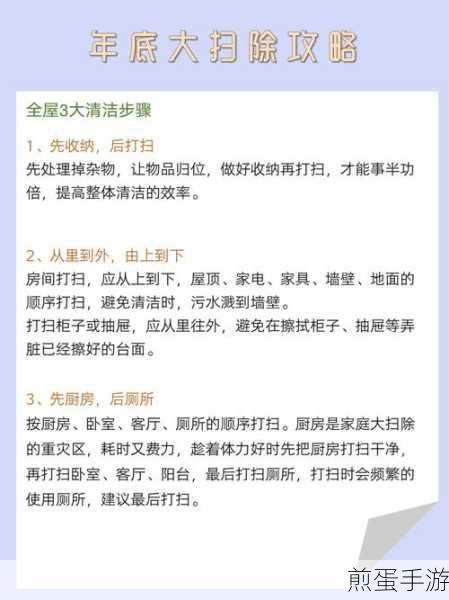
C盘内存清理的重要性
对于手游玩家来说,电脑不仅是工作学习的工具,更是游戏娱乐的战场,C盘作为系统盘,存放着Windows操作系统和各类软件的核心文件,随着时间的推移,各种临时文件、系统更新文件、软件缓存等都会堆积在C盘,导致磁盘空间不足,进而影响电脑性能,尤其是游戏体验,定期清理C盘内存,是保持电脑流畅运行、提升游戏体验的关键。
Win7电脑C盘内存清理步骤
1. 磁盘清理工具
Win7系统自带了磁盘清理工具,可以一键清理垃圾文件,步骤如下:
打开“计算机”:双击桌面上的“计算机”图标,进入资源管理器。
右键C盘:在C盘图标上右键点击,选择“属性”。
磁盘清理:在C盘属性窗口中,点击“磁盘清理”按钮。
选择清理项:等待系统扫描完成后,勾选需要清理的文件类型,如“临时文件”、“系统文件”、“回收站文件”等,点击“确定”即可。
2. 卸载不常用软件
很多玩家在安装软件时,习惯一路“下一步”,导致C盘被各种不常用的软件占据,定期卸载这些软件,可以释放大量空间。
打开“控制面板”:点击“开始”菜单,选择“控制面板”。
进入“程序和功能”:在控制面板中,找到并点击“程序和功能”。
卸载软件:在程序列表中,找到并右键点击要卸载的软件,选择“卸载”。
3. 清理系统更新文件
Win7系统更新后,会留下大量更新文件,这些文件通常可以安全删除。
打开“磁盘清理”:同上,进入C盘属性,点击“磁盘清理”。
点击“清理系统文件”:在磁盘清理窗口中,点击左下角的“清理系统文件”按钮。
选择“Windows更新清理”:等待系统扫描完成后,勾选“Windows更新清理”选项,点击“确定”。
4. 手动删除临时文件
除了系统自带的磁盘清理工具,我们还可以手动删除一些临时文件。
打开“运行”:按Win+R键,打开运行窗口。
输入临时文件夹路径:输入%temp%,点击确定。
删除文件:在打开的临时文件夹中,全选并删除所有文件(注意:如果有无法删除的文件,可以跳过)。
特别注意事项
备份重要数据:在清理C盘前,务必备份好重要数据,以防误删。
谨慎删除系统文件:在清理系统文件时,一定要确认文件类型,避免误删系统关键文件。
定期维护:建议每月至少进行一次C盘清理,保持电脑最佳状态。
最新动态:与C盘清理相关的手游热点或攻略互动
热点一:游戏加速器的C盘优化
很多玩家为了提升游戏体验,会使用游戏加速器,你知道吗?一些加速器自带C盘优化功能,可以智能识别并清理游戏相关的临时文件和缓存,让游戏运行更流畅,不妨试试你的加速器是否支持这一功能吧!
玩法提示:打开加速器设置,找到“C盘优化”或“游戏环境优化”选项,一键扫描并清理。
热点二:游戏安装路径的选择
在安装新游戏时,很多玩家习惯直接点击“下一步”,导致游戏默认安装在C盘,为了避免C盘空间不足,建议玩家在安装游戏时,手动选择其他磁盘(如D盘、E盘)作为安装路径。
操作方式:在安装向导中,找到“选择安装位置”或“浏览”选项,点击后选择非C盘的磁盘路径。
热点三:游戏存档的备份与迁移
游戏存档是玩家辛勤努力的成果,一旦C盘出现问题,可能导致存档丢失,定期备份游戏存档并迁移到其他磁盘,是保护游戏成果的有效方法。
操作指南:找到游戏存档的存放位置(通常在“我的文档”或游戏安装目录下的特定文件夹),将存档文件复制到其他磁盘的备份文件夹中。
Win7电脑C盘内存清理的特别之处
清理C盘内存,不仅能让电脑运行更流畅,还能提升游戏体验,通过本文介绍的磁盘清理工具、卸载不常用软件、清理系统更新文件和手动删除临时文件等方法,玩家可以轻松掌握Win7电脑C盘内存清理的技巧,更重要的是,结合游戏加速器的C盘优化功能、合理选择游戏安装路径以及定期备份游戏存档等最新动态,玩家可以在享受游戏乐趣的同时,保持电脑的最佳状态,希望这篇攻略能帮助到每一位热爱手游的玩家,让你的游戏之旅更加顺畅无阻!







